今回はタブやウィンドウを閉じる時に使うショートカットキーをご紹介します。
普段タブやウィンドウを閉じる時、右上に表示されるバツ(×)印をマウスでクリックしているという方も多いと思います。
しかし、ショートカットキーを使えば、小さなバツ印にカーソルを合わせる手間もなく次の作業へスムーズに移れます。
使用頻度が多いショートカットキーのため、ぜひ覚えて活用してみてください。
目次
タブやウィンドウを閉じるショートカットキー
作業中、気が付くと複数のタブやウィンドウが開いていて画面がごちゃごちゃになっているという方も多いのではないかと思います。
一つの作業を終えた後は、タブやウィンドウをショートカットキーで都度閉じれると便利です。画面が常にスッキリしていると新しい作業も捗ります。
- 現在開いているタブを閉じるショートカットキー
- 参考:直前に閉じたタブを開くショートカットキー
- 最前面のウィンドウを閉じるショートカットキー
- 最前面のアプリケーションを閉じる(終了する)ショートカットキー
- 【Mac】最前面で開いているアプリケーションのウィンドウを全て閉じるショートカットキー
現在開いているタブを閉じるショートカットキー
まずはブラウザで複数のタブを開いている場合、現在開いているタブのみを閉じるショートカットキーについてご紹介します。
お使いのパソコンがWindowsかMacかによってショートカットキーが異なりますので、それぞれご説明します。
【Windows】タブを閉じるショートカットキー
Windowsのパソコンの場合、ブラウザで現在開いているタブを閉じるショートカットキーは「Ctrl + W」です。
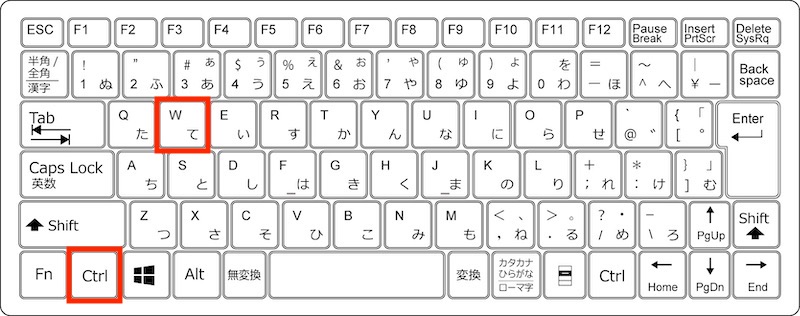
また、「Ctrl + Tab」でタブを移動できます。現在開いているタブとは別のタブを閉じる場合は、「Ctrl + Tab」でタブを移動し、「Ctrl + W」でタブを閉じる、とショートカットキーのみで行えます。
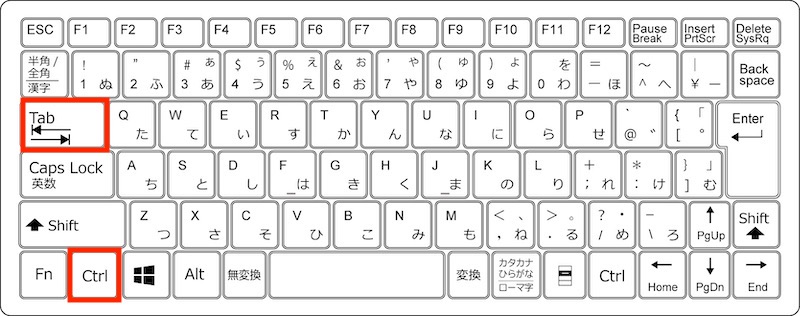
【Mac】タブを閉じるショートカットキー
Macのパソコンの場合、ブラウザで現在開いているタブを閉じるショートカットキーは「Command + W」です。
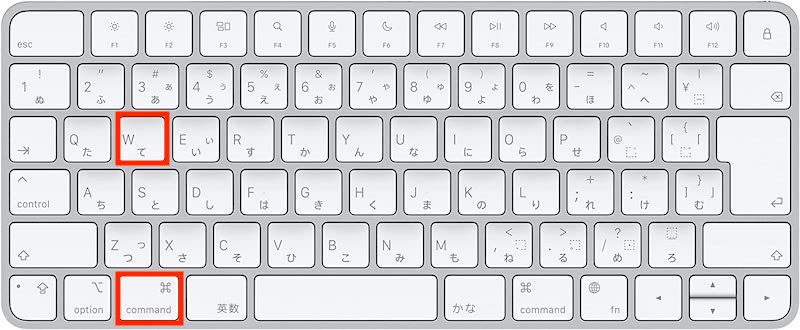
Macでは「Command + Option + 矢印キー」でタブを移動できます。「Command + W」と組み合わせれば、キーボード操作のみでタブを選択して閉じることができます。
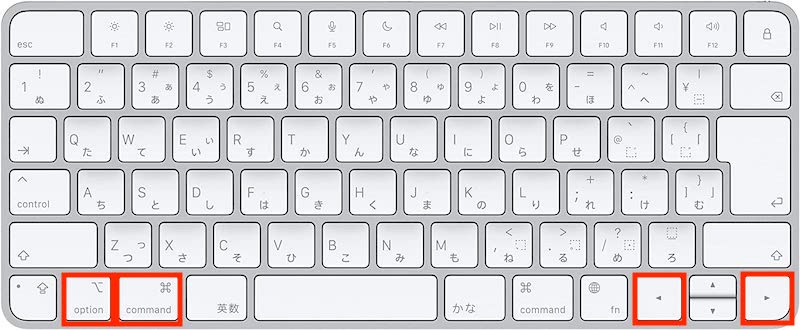
参考:直前に閉じたタブを開くショートカットキー
タブを閉じる時、間違えて閉じるつもりのなかったタブを閉じてしまったり、閉じた直後にもう一度見直したくなることがあります。
この「直前に閉じたタブを再度開く」操作もショートカットキーで行えます。
【Windows】閉じたタブを開くショートカットキー
Windowsのパソコンの場合、直前に閉じたタブを開くショートカットキーは「Ctrl + Shift + T」です。
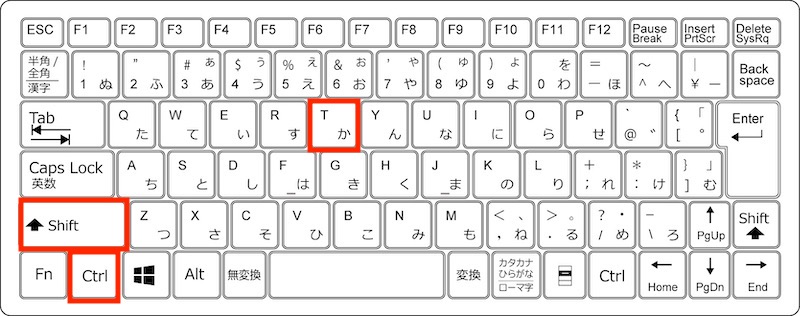
【Mac】閉じたタブを開くショートカットキー
Macのパソコンの場合、直前に閉じたタブを開くショートカットキーは「Command + Shift + T」です。
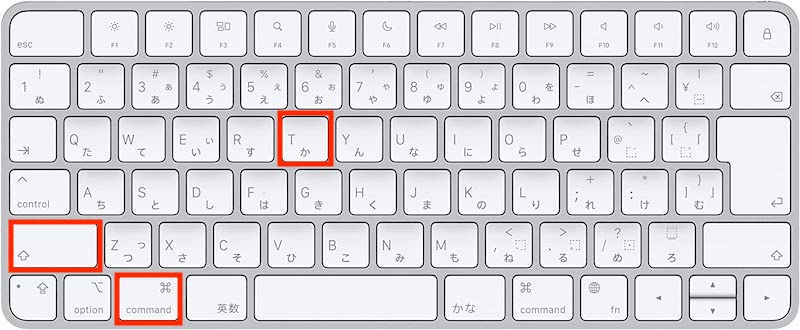
Windowsのショートカットキーの「Ctrl」が「Command」に変わっただけで、「Shift」と「T」は同じです。
最前面のウィンドウを閉じるショートカットキー
次に最前面のウィンドウを閉じるショートカットキーをご紹介します。
タブはたくさん開いても一つのウィンドウ内に収まっていますが、ウィンドウ自体をたくさん開いていると画面がいっぱいになり作業ミスも増えるでしょう。
不要になったウィンドウは、ショートカットキーを使って都度片づけていくことがポイントです。
【Windows】ウィンドウを閉じるショートカットキー
Windowsのパソコンの場合、最前面のウィンドウを閉じるショートカットキーは「Alt + F4」です。
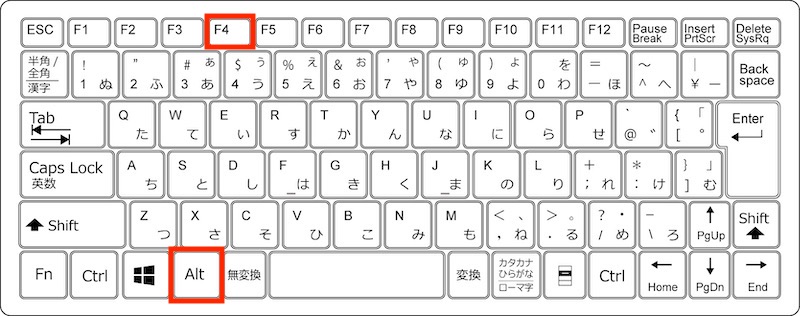
閉じる(終了する)のではなく、最小化してタスクバーに隠したい場合は「Alt + Space」を押した後に「N」を押しましょう。
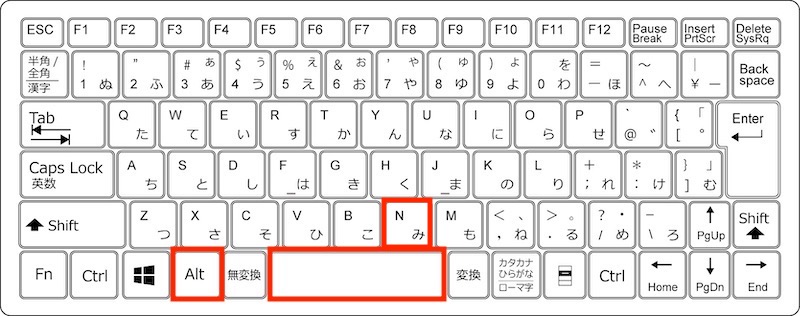
【Mac】ウィンドウを閉じるショートカットキー
Macのパソコンの場合、最前面のウィンドウを閉じるショートカットキーは「Command + W」です。
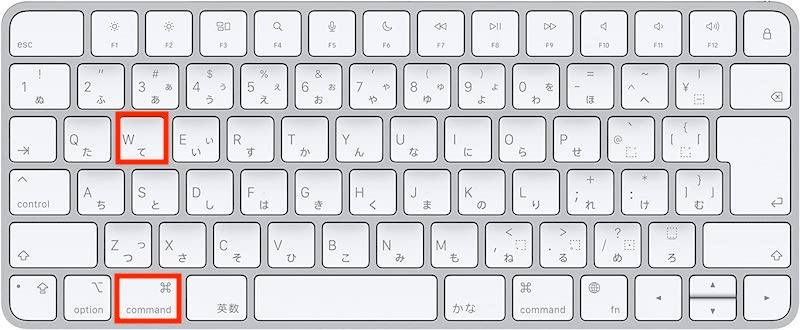
タブの時と異なり、WindowsとMacでショートカットキーが全く違うため注意しましょう。また最前面のウィンドウを最小化してDockにしまうショートカットキーは「Command + M」です。
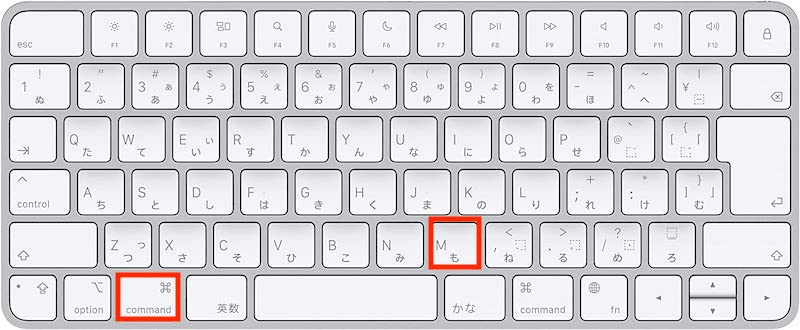
最前面のアプリケーションを閉じる(終了する)ショートカットキー
最前面のアプリケーションを閉じるショートカットキーは、ウィンドウを閉じる時に使用するショートカットキーと同じです。
閉じるアプリケーションの対象がブラウザの場合、その時開いているタブも全て閉じてしまうことになるため注意しましょう。
【Windows】アプリケーションを閉じるショートカットキー
Windowsのパソコンの場合、最前面のアプリケーションを閉じるショートカットキーはウィンドウを閉じる時と同じく「Alt + F4」です。
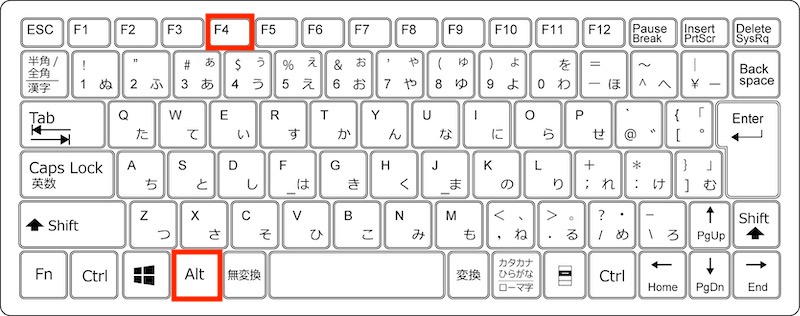
保存されていないファイルを閉じようとした時は、マウスで操作する時と同じように保存するかどうか確認されるので安心です。
【Mac】アプリケーションを閉じるショートカットキー
Macのパソコンの場合、最前面のウィンドウを閉じるショートカットキーは「Command + W」です。
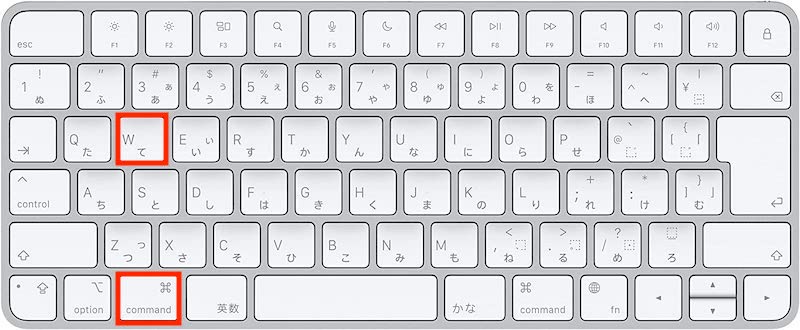
こちらもWindowsのショートカットキーとは異なるので注意しましょう。
【Mac】最前面で開いているアプリケーションのウィンドウを全て閉じるショートカットキー
最前面で開いているアプリケーションのウィンドウを全て閉じるショートカットキーは「Command + Option + W」です。こちらはMacのみで使えるショートカットキーです。
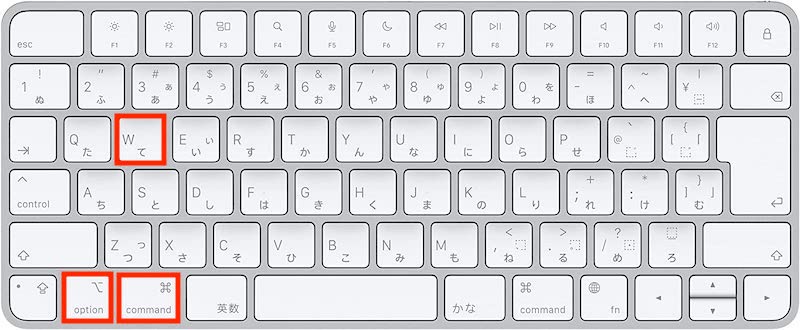
タブやウィンドウを「閉じる」はショートカットキーで効率化
今回はタブやウィンドウを閉じるショートカットキーをご紹介しました。
モニターサイズが小さい場合やタブをたくさん開いた時には表示されるバツ(×)印が小さくなり、マウスで一つ一つ押すのは苦労します。
そこで作業が終わったらすぐにショートカットで使用していた画面を閉じ、次の作業に移行するようにしましょう。
デスクと同じでパソコンの画面も常にスッキリ片付いていると、効率的に仕事を進められます。
リテラアップアプリのご利用について、法人の方は下記フォームよりお問い合わせください。
(Excel,WordなどOffice製品やPC関連の技術的な質問にはお答えできかねます。ご了承ご了承ください。)



